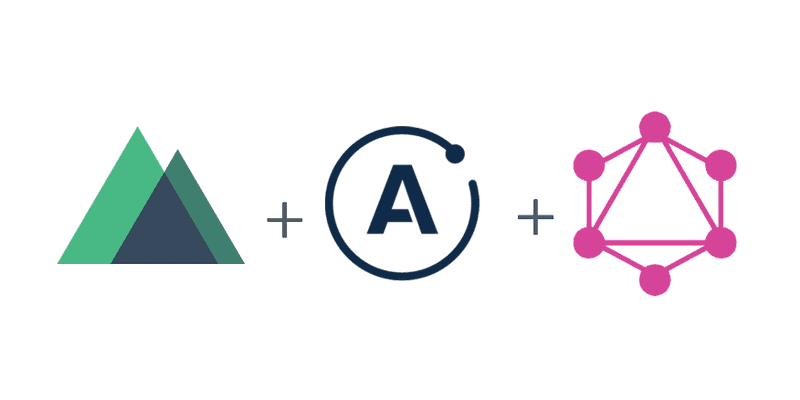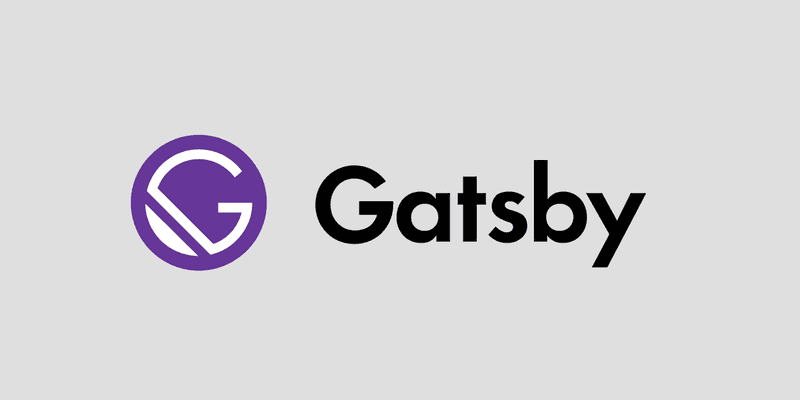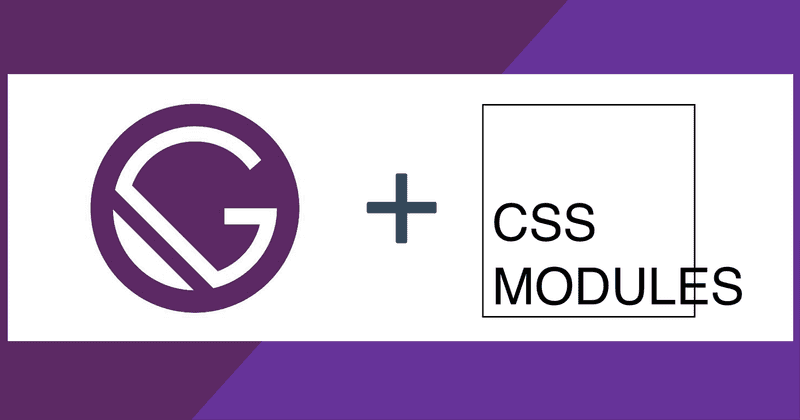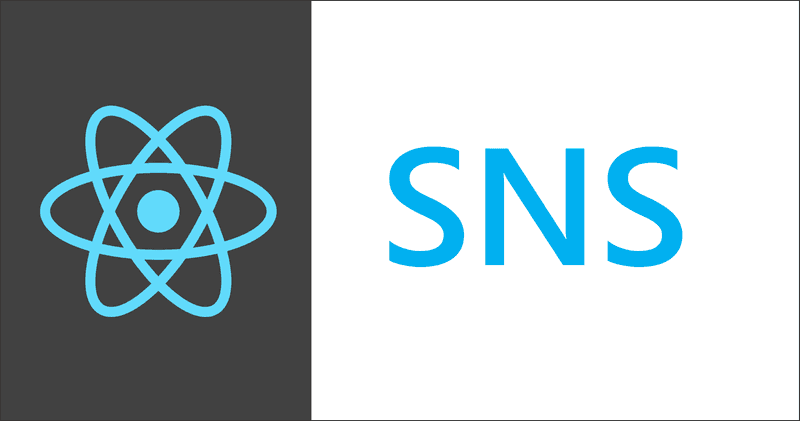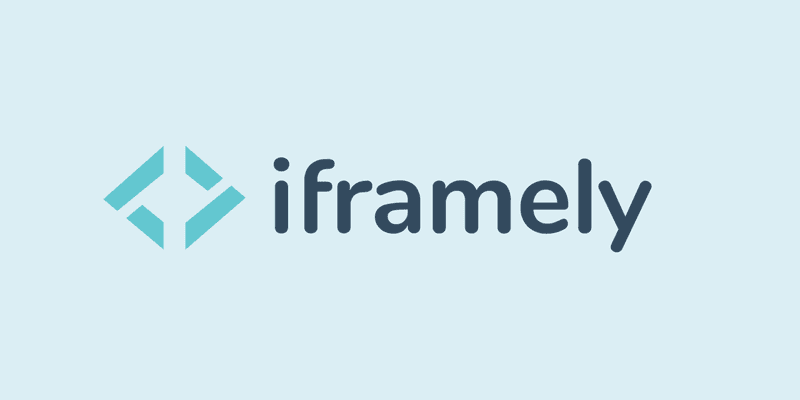
なにこれ
SNSのコンテンツ、動画といった外部コンテンツを自分のブログに載せる場合、 単純にリンクを張り付けるよりも、以下のようにHTMLの埋め込みコードを張り付けたほうがビジュアル面で効果的です。
ただTwitterやYouTubeなどの埋め込み対応サイトでも、サイトごとに埋め込みコードを取得する方法が異なるため結構めんどくさかったりします。
また埋め込みコードに対応していないサイトも多いのが現状です。
「Iframely」は、そのような問題を一挙に解決してくれるWebサービスです。
実際このブログでもIframelyを使って外部コンテンツを埋め込んでいますが、かなり便利です。
今回は、「Iframelyでどんなことができるか」、**「実際使ってみた感想」などについてご紹介したいと思います。
最後のほうに「GatsbyでIframelyを使う方法」**も紹介しています。
Iframelyとは
埋め込みコードを生成してくれるWebサービスです。
「アカウント登録なし」、**「無料」**で以下の基本機能が使えます。
- あらゆるWebサイトにおいて、IframelyにURLを張り付けるだけで埋め込みコードを生成してくれる
- 埋め込み未対応のWebサイトでもイイ感じの埋め込みコードを生成してくれる
またアカウントを登録すれば**「埋め込みコードのデザインをカスタマイズできる」**ようになります。 デザインをカスタマイズした埋め込みコードは1000リクエスト/月までなら無料です。
Iframelyの使い方
- まずはIframelyにアクセスしましょう。
- 次に、埋め込みたいURLを入力欄に張り付け
CHECK ITボタンをクリックします。
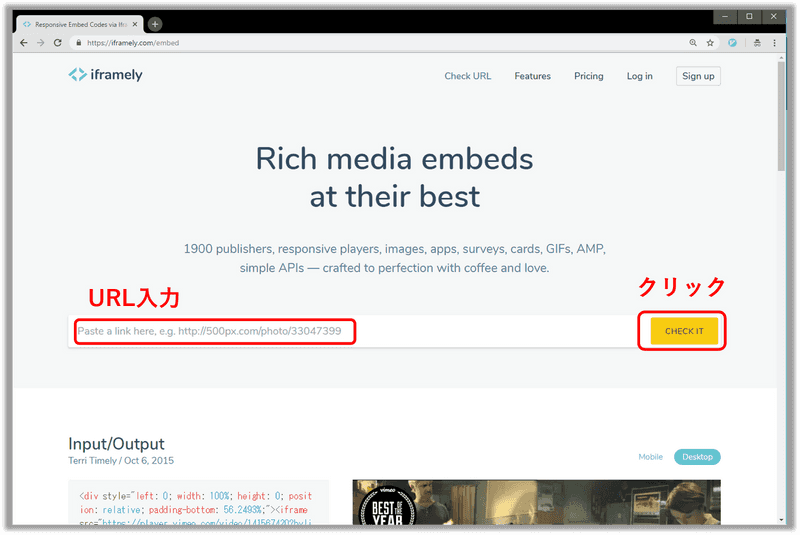
- すると埋め込みコードとそのプレビューが表示されます。
COPY CODEボタンをクリックして埋め込みコードをコピーしましょう。
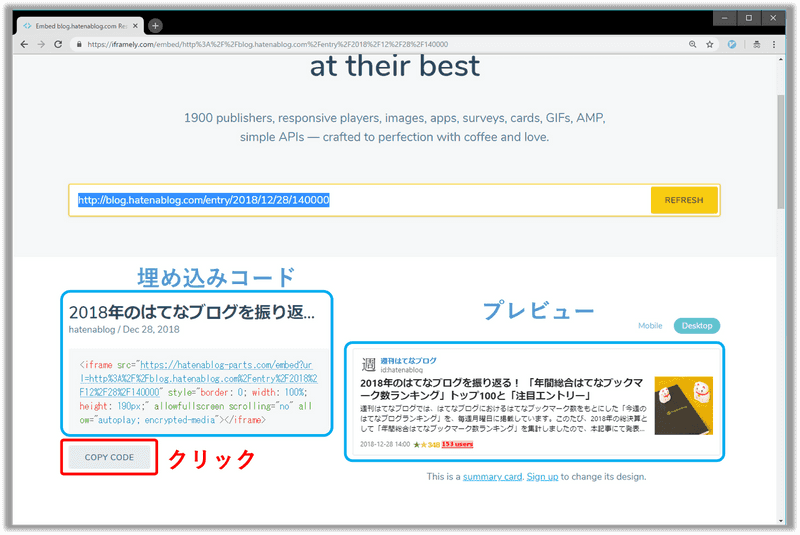
- コピーした埋め込みコードを、自分のブログ記事に張り付けます。
# Iframly埋め込みコードお試し記事
<iframe src="https://hatenablog-parts.com/embed?url=http%3A%2F%2Fblog.hatenablog.com%2Fentry%2F2018%2F12%2F28%2F140000" style="border: 0; width: 100%; height: 190px;" allowfullscreen scrolling="no" allow="autoplay; encrypted-media"></iframe>これだけでブログに外部コンテンツを埋め込むことができます。
Iframelyの実例
いろんなWebサイトをいい感じに埋め込んでくれます。何個か実例を見ていきましょう。
はてなブログの場合
<iframe
src="https://hatenablog-parts.com/embed?url=http%3A%2F%2Fblog.hatenablog.com%2Fentry%2F2018%2F12%2F28%2F140000"
style="border: 0; width: 100%; height: 190px;"
allowfullscreen
scrolling="no"
allow="autoplay;
encrypted-media">
</iframe>CodePenの場合
<iframe
src="https://codepen.io/dudleystorey/embed/preview/HrFBx?height=300&slug-hash=HrFBx&default-tabs=css,result&host=https://codepen.io"
style="border: 0; width: 100%; height: 300px;"
allowfullscreen
allow="autoplay; encrypted-media">
</iframe>SoundCloudの場合
<iframe
src="https://w.soundcloud.com/player/?visual=true&url=http%3A%2F%2Fapi.soundcloud.com%2Ftracks%2F411487752&show_artwork=true"
style="border: 0; width: 100%; height: 400px;"
allowfullscreen
allow="autoplay; encrypted-media">
</iframe>Gistの場合
題名、行番号などを表示してくれます。
<div class="iframely-embed">
<div class="iframely-responsive" style="padding-bottom: 100%;">
<a
href="https://gist.github.com/Takumon/72c51d0145c84d149748ea9f256ec6cd"
data-iframely-url="//cdn.iframe.ly/5awFZ6V">
</a>
</div>
</div>
<script async src="//cdn.iframe.ly/embed.js" charset="utf-8"></script>Amazonの場合
書評の記事なんかに便利です。
<div class="iframely-embed">
<div class="iframely-responsive" style="padding-bottom: 52.5%; padding-top: 120px;">
<a
href="https://www.amazon.co.jp/%25E8%2580%2583%25E3%2581%2588%25E3%2582%258B%25E6%258A%2580%25E8%25A1%2593%25E3%2583%25BB%25E6%259B%25B8%25E3%2581%258F%25E6%258A%2580%25E8%25A1%2593%25E2%2580%2595%25E5%2595%258F%25E9%25A1%258C%25E8%25A7%25A3%25E6%25B1%25BA%25E5%258A%259B%25E3%2582%2592%25E4%25BC%25B8%25E3%2581%25B0%25E3%2581%2599%25E3%2583%2594%25E3%2583%25A9%25E3%2583%259F%25E3%2583%2583%25E3%2583%2589%25E5%258E%259F%25E5%2589%2587-%25E3%2583%2590%25E3%2583%25BC%25E3%2583%2590%25E3%2583%25A9-%25E3%2583%259F%25E3%2583%25B3%25E3%2583%2588/dp/4478490279"
data-iframely-url="//cdn.iframe.ly/uI9bmG0">
</a>
</div>
</div>
<script async src="//cdn.iframe.ly/embed.js" charset="utf-8"></script>埋め込みコードのデザインをカスタマイズできる
アカウント登録すれば、カードのデザインをカスタマイズできます。 以下のようにカードの形式、色、フォント、記載する情報など細かいチューニングが可能です。

自分はブログのデザインと合うように、リンクの色やカードの背景色などをカスタムしています。
<div class="iframely-embed">
<div class="iframely-responsive" style="padding-bottom: 52.5%; padding-top: 120px;">
<a
href="https://www.amazon.co.jp/%25E8%2580%2583%25E3%2581%2588%25E3%2582%258B%25E6%258A%2580%25E8%25A1%2593%25E3%2583%25BB%25E6%259B%25B8%25E3%2581%258F%25E6%258A%2580%25E8%25A1%2593%25E2%2580%2595%25E5%2595%258F%25E9%25A1%258C%25E8%25A7%25A3%25E6%25B1%25BA%25E5%258A%259B%25E3%2582%2592%25E4%25BC%25B8%25E3%2581%25B0%25E3%2581%2599%25E3%2583%2594%25E3%2583%25A9%25E3%2583%259F%25E3%2583%2583%25E3%2583%2589%25E5%258E%259F%25E5%2589%2587-%25E3%2583%2590%25E3%2583%25BC%25E3%2583%2590%25E3%2583%25A9-%25E3%2583%259F%25E3%2583%25B3%25E3%2583%2588/dp/4478490279"
data-iframely-url="//cdn.iframe.ly/api/iframe?url=https%3A%2F%2Fwww.amazon.co.jp%2F%25E8%2580%2583%25E3%2581%2588%25E3%2582%258B%25E6%258A%2580%25E8%25A1%2593%25E3%2583%25BB%25E6%259B%25B8%25E3%2581%258F%25E6%258A%2580%25E8%25A1%2593%25E2%2580%2595%25E5%2595%258F%25E9%25A1%258C%25E8%25A7%25A3%25E6%25B1%25BA%25E5%258A%259B%25E3%2582%2592%25E4%25BC%25B8%25E3%2581%25B0%25E3%2581%2599%25E3%2583%2594%25E3%2583%25A9%25E3%2583%259F%25E3%2583%2583%25E3%2583%2589%25E5%258E%259F%25E5%2589%2587-%25E3%2583%2590%25E3%2583%25BC%25E3%2583%2590%25E3%2583%25A9-%25E3%2583%259F%25E3%2583%25B3%25E3%2583%2588%2Fdp%2F4478490279&key=XXXXXXXXXXXXXXXXXXXXXXXXXX">
</a>
</div>
</div>
<script async src="//cdn.iframe.ly/embed.js" charset="utf-8"></script>Webサイトのあらゆるメタ情報がチェックできる
Iframelyにはデバッグページがあり、 対象のWebサイトが**「oEmbedに対応しているか」、「Twitterカードに対応しているか」**などを調べることができます。 たとえば、2018年のはてなブログを振り返る! 「年間総合はてなブックマーク数ランキング」トップ100と「注目エントリー」だと以下のように確認できます。
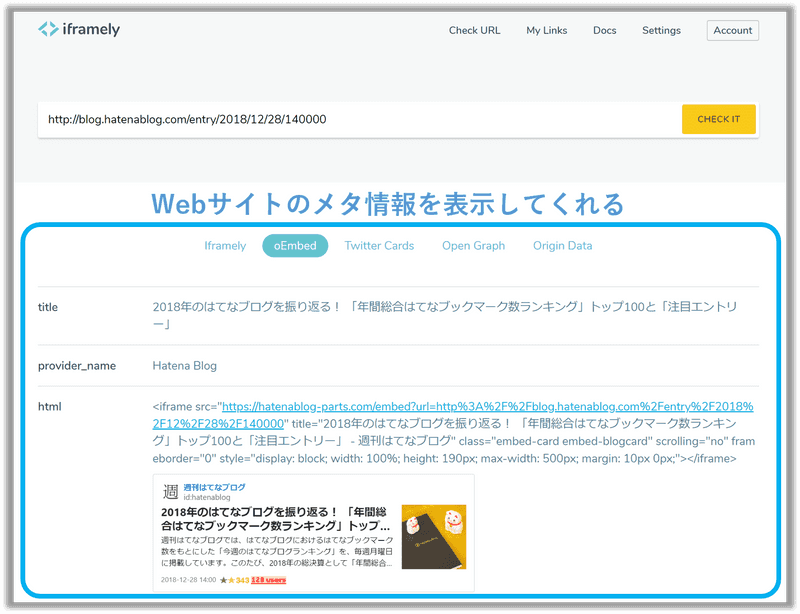
SPAなどでIframelyを使う方法
ReactやAngularなどのSPAフレームワークや、その他ツールでも使えます。 実装方法はIframelyドキュメント > 「GUIDES」に載っています。 以下でReactの場合と、Gatsbyの場合について、ご紹介します。
Reactの場合
ReactでIframelyを使うには、以下のようなコンポーネントを作成します。
- (1) コンポーネントでIframelyを読み込む
- (2) 埋め込みコードをHTMLに埋め込む
- (3) コンポーネント読み込み完了時に、埋め込みコードを描画する
import React from 'react';
import Helmet from 'react-helmet';
export default class Iframely extends React.Component {
render: function () {
return (
<div>
{/* (1) コンポーネントでIframelyを読み込む */}
<Helmet> <script type="text/javascript" src="https://cdn.iframe.ly/embed.js" charset="utf-8"/> </Helmet> {/* (2) 埋め込みコードをHTMLに埋め込む */}
<div dangerouslySetInnerHTML={this.getIframelyHtml()} /> </div>
)
},
// (3) コンポーネント読み込み完了時に、埋め込みコードを描画する
componentDidMount: function() { window.iframely && iframely.load(); },
getIframelyHtml: function() {
// URLのパラメータには &iframe=1&omit_script=1 を付けます。
return {__html: '<a href="' + this.url + '" data-iframely-url></a>'};
},
}Gatsbyの場合
GatsbyはReactの応用で行けます。 まずはIframely用のコンポーネントを作成します。
import React from 'react';
import Helmet from 'react-helmet';
export default class Iframely extends React.Component {
// 記事ページから古い記事に遷移したときにもロードされるようにする
componentDidMount () { if (window.iframely) { window.iframely.load(); } }
// マークダウンファイルにembed.jsのスクリプトタグを記述しても読み込まれないため
// コンポーネントでReact Helmetを使って読み込む
render() {
return (
<Helmet> <script type="text/javascript" src="https://cdn.iframe.ly/embed.js" charset="utf-8"/> </Helmet> );
}
}次に記事(マークダウンファイル)にIframelyで生成した埋め込み用コードを貼り付けますが、その際2点だけ修正が必要になります。
data-iframely-urlの末尾に&omit_script=1を追加- 埋め込みコードの描画はIframely用コンポーネントで行うため、画面初期表示時の描画を抑止します。
embed.jsの読み込みを削除- Iframely用コンポーネントで読み込むため、記事での読み込みは削除します。
## Iframlyお試し
<div class="iframely-embed"> <div class="iframely-responsive" style="height: 168px; padding-bottom: 0;"> <a href="https://booth.pm/ja/items/1045830" data-iframely-url="//cdn.iframe.ly/api/iframe?url=https%3A%2F%2Fbooth.pm%2Fja%2Fitems%2F1045830&key=XXXXXXXXXXXXXX&omit_script=1"></a> </div></div>Gatsbyにも簡単にIframelyを導入できますね。
まとめ
今回はブログにあらゆる外部コンテンツを埋め込めるWebサービス「Iframely」を紹介しました。 ReactやGatsbyなどのSPAでも手軽に使えて、アカウント登録すれば自分の好みのデザインにカスタムできます。 そんな「Iframely」をぜひ使ってみてはいかがでしょうか🍅